金蝶系统中,基础资料-商品品牌怎么新增呢?
来源:网络收集 点击: 时间:2024-08-101、打开财务软件——进入到财务软件的主页面(主控台)——点击“系统设置”
【注意事项:
“系统设置”在财务软件主页面的末项;
“打开财务软件”的方法,大同小异,就不在此处赘述;】
如下图:
 2/10
2/102、点击模块“系统设置”之后——点击其下的“基础资料”
【注意事项:“基础资料”在模块“系统设置”下的第一项;】
如下图:
 3/10
3/103、点击“基础资料”之后——点击其下的子功能“公共资料”
【注意事项:子功能“公共资料”在“基础资料”模块下的第一项;】
如下图:
 4/10
4/104、点击子功能“公共资料”之后——点击其下的明细功能“49308 商品品牌”
【注意事项:明细功能“49308 商品品牌”在子功能“公共资料”模块下的倒数第七项;】
如下图:
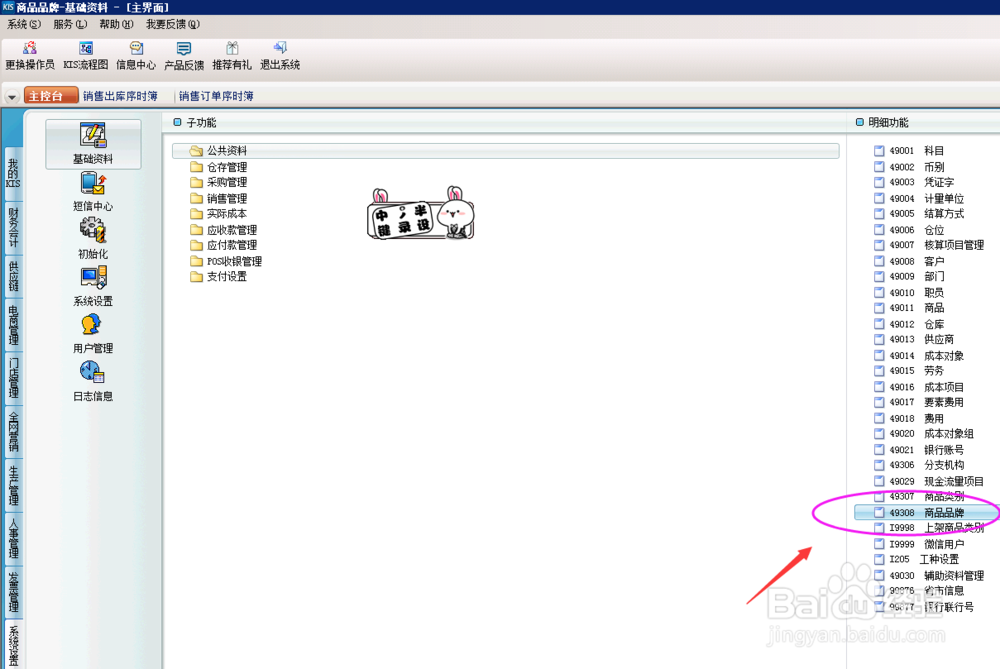 5/10
5/105、点击明细功能“49308 商品品牌”之后——弹出界面“基础平台-”,在此窗口需要进行以下步骤操作:
第一步:新增
【注意事项:“新增”按钮位于新界面“基础平台-”菜单栏第七项;在点击“新增”按钮之前,先点击下已有的,使其“新增”按钮由灰色变黑色,方可正常使用;】
如下图:
 6/10
6/106、点击明细功能“49308 商品品牌”之后——弹出界面“基础平台-”,在此窗口需要进行以下步骤操作:
第二步:新增商品品牌内容
【注意事项:“新增商品品牌内容”即包含:a.代码;b.名称;c.等级;d.供应商;e.联系人;f.联系电话…………等等;】
如下图:
 7/10
7/107、点击明细功能“49308 商品品牌”之后——弹出界面“基础平台-”,在此窗口需要进行以下步骤操作:
第三步:参数设置
【注意事项:“参数设置”一般情况下包含:a.提示错误;b.显示帮助信息;c.隐含非必录信息………………等等;】
如下图:
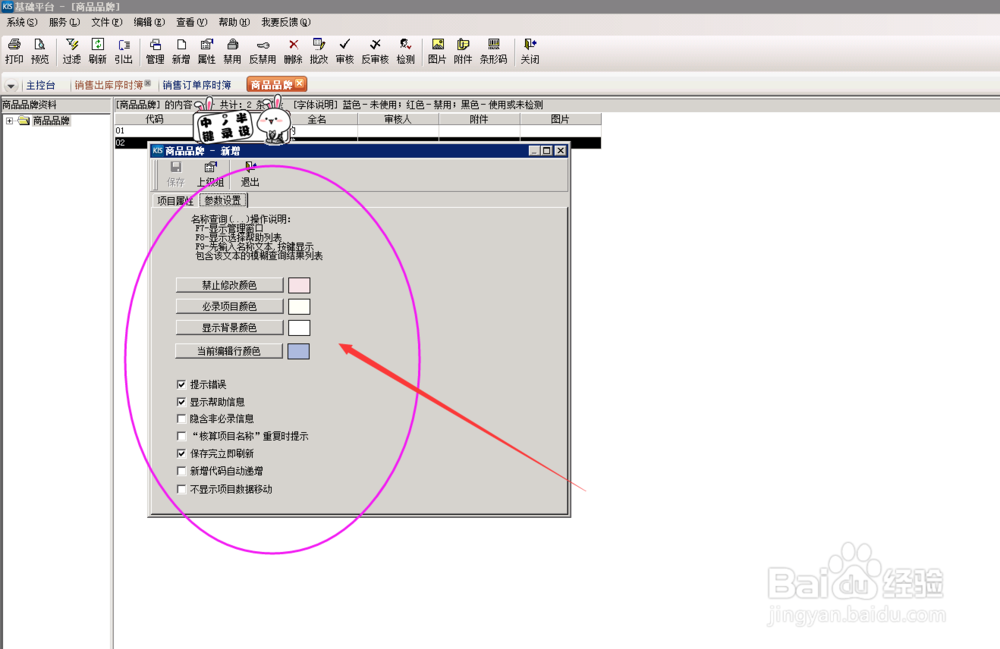 8/10
8/108、点击明细功能“49308 商品品牌”之后——弹出界面“基础平台-”,在此窗口需要进行以下步骤操作:
第四步:图片
【注意事项:“图片”即,可以将新增商品品牌的图片上传,以作范例;】
如下图:
 9/10
9/109、点击明细功能“49308 商品品牌”之后——弹出界面“基础平台-”,在此窗口需要进行以下步骤操作:
第五步:条形码管理
【注意事项:“条形码管理”即新增商品品牌的条形码新增或者删除等操作;】
如下图:
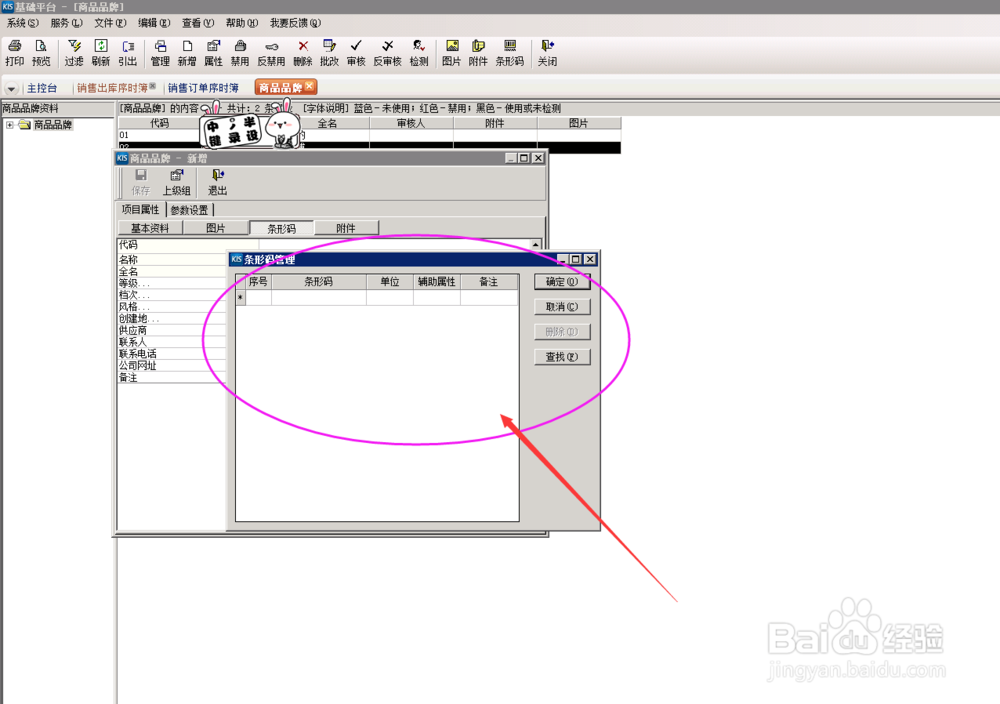 10/10
10/1010、点击明细功能“49308 商品品牌”之后——弹出界面“基础平台-”,在此窗口需要进行以下步骤操作:
第六步:保存
【注意事项:“保存”按钮在新窗口“商品品牌-新增”左上角;】
如下图:
 注意事项
注意事项1、“新增”按钮位于新界面“基础平台-”菜单栏第七项;在点击“新增”按钮之前,先点击下已有的,使其“新增”按钮由灰色变黑色,方可正常使用;
2、“新增商品品牌内容”即包含:a.代码;b.名称;c.等级;d.供应商;e.联系人;f.联系电话…………等等;
财务软件基础资料新增商品品牌管理版权声明:
1、本文系转载,版权归原作者所有,旨在传递信息,不代表看本站的观点和立场。
2、本站仅提供信息发布平台,不承担相关法律责任。
3、若侵犯您的版权或隐私,请联系本站管理员删除。
4、文章链接:http://www.ff371.cn/art_1104948.html
 订阅
订阅